Как изменить положение переплета в Microsoft Word 2016
Microsoft Word включает несколько параметров, позволяющих контролировать поля и интервалы вокруг документа.
У многих школ и организаций есть свои особые требования к размерам этих полей, но вы можете столкнуться с новой незнакомой настройкой, если вам нужно переплести документ.
Поскольку переплет занимает дополнительное место на странице, вам необходимо принять во внимание то, что Microsoft Word называет «желобом». Это дополнительное поле поверх обычных полей для учета этой привязки.
Но Microsoft Word по умолчанию включает поле в левой части страницы при работе с портретным документом.
Программы для Windows, мобильные приложения, игры - ВСЁ БЕСПЛАТНО, в нашем закрытом телеграмм канале - Подписывайтесь:)
Наше руководство ниже покажет вам, как изменить положение поля в Microsoft Word, если вместо этого вам нужно привязать его к верхней или правой стороне страницы.
Как настроить положение желоба в Microsoft Word
Действия, описанные в этой статье, были выполнены в настольной версии приложения Microsoft Word для Office 365. Однако эти шаги будут работать и в большинстве других версий Microsoft Word.
Шаг 1: Откройте документ в Microsoft Word.
Шаг 2: Выберите Макет вкладку в верхней части окна.
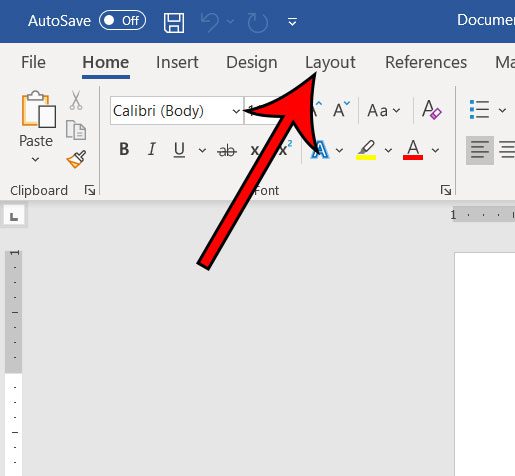
Шаг 3: Нажмите маленькую Настройка страницы кнопку в правом нижнем углу Настройка страницы участок ленты.
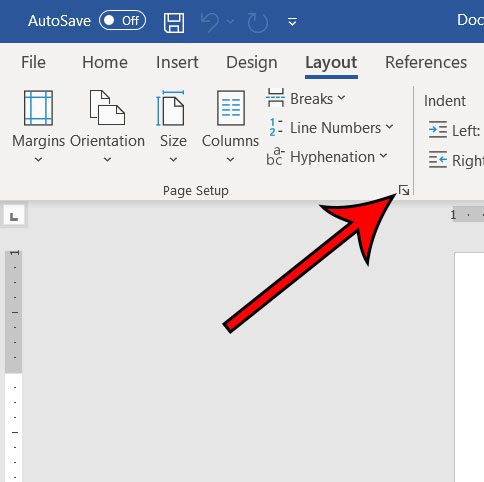
Шаг 4: Щелкните раскрывающееся меню справа от Положение желоба.
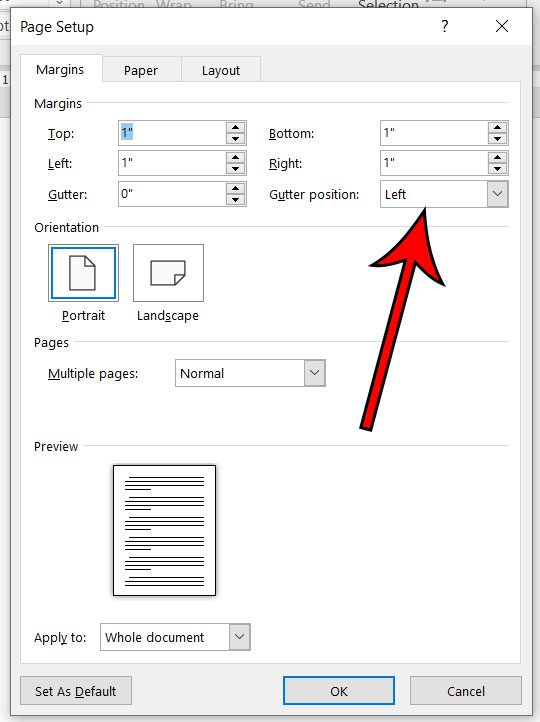
Шаг 5: Выберите желаемое положение желоба, затем нажмите ХОРОШО внизу окна, чтобы сохранить изменения.
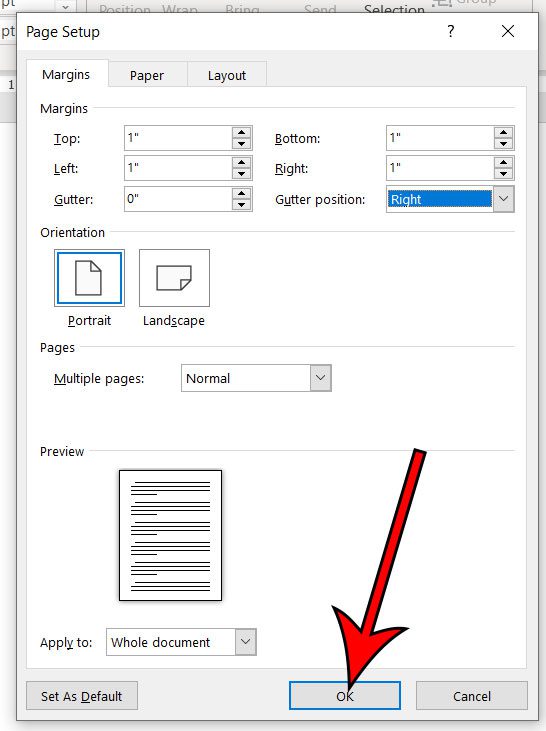
Вам также может понадобиться отрегулировать размер поля переплета с помощью Желоб поле слева от Положение желоба параметр.
Это очень вероятно, если вы беспокоитесь о полях желоба, которые вы собираетесь печатать на обеих сторонах бумаги, как в книге. Если это так, то вы также можете изменить Страницы настройка на Зеркальные поля также.
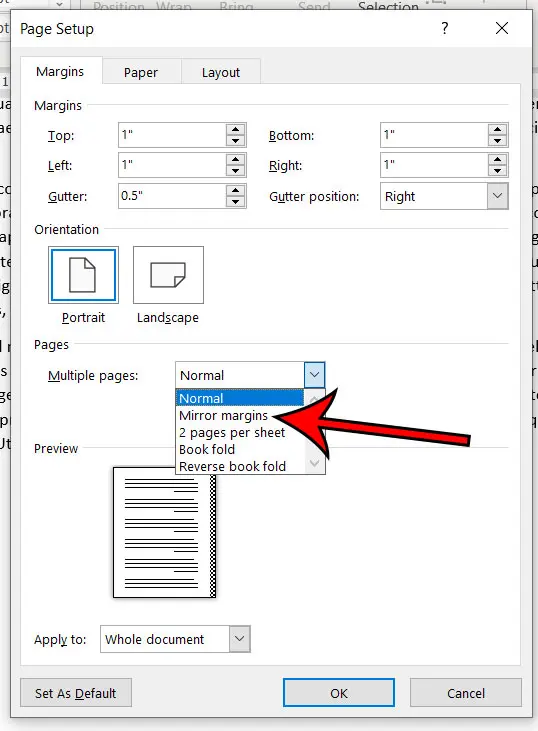
Обратите внимание, что если вы выберете опцию «Зеркальные поля», вы можете установить только положение желоба «слева».
Смотрите также
Связанный
Программы для Windows, мобильные приложения, игры - ВСЁ БЕСПЛАТНО, в нашем закрытом телеграмм канале - Подписывайтесь:)
